Självstudie: Lägga till ett NSX-nätverkssegment i Azure VMware Solution
När du har distribuerat Azure VMware Solution kan du konfigurera ett NSX-nätverkssegment från NSX Manager eller Azure Portal. När segmenten har konfigurerats visas de i Azure VMware Solution, NSX Manager och vCenter Server. NSX är företablerad som standard med en NSX Tier-0-gateway i aktivt/aktivt läge och en standard-NSX Tier-1-gateway i aktivt/vänteläge . Med dessa gatewayer kan du ansluta segmenten (logiska växlar) och tillhandahålla anslutningar mellan öst-väst och nord-syd.
Dricks
I Azure Portal visas en förenklad vy över NSX-åtgärder som en VMware-administratör behöver regelbundet och riktar sig till användare som inte är bekanta med NSX Manager.
I den här självstudien lär du dig att:
- Lägg till nätverkssegment med NSX Manager eller Azure Portal
- Verifiera det nya nätverkssegmentet
Förutsättningar
Ett privat Azure VMware Solution-moln med åtkomst till vCenter Server- och NSX Manager-gränssnitten. Mer information finns i självstudien Konfigurera nätverk .
Använd Azure Portal för att lägga till ett NSX-nätverkssegment
Kommentar
Om du planerar att använda DHCP måste du konfigurera en DHCP-server eller DHCP-relä innan du kan konfigurera ett NSX-nätverkssegment.
I ditt privata Azure VMware Solution-moln går du till Arbetsbelastningsnätverk> och väljer Segment Lägg till.
Ange information för det nya logiska segmentet och välj OK.
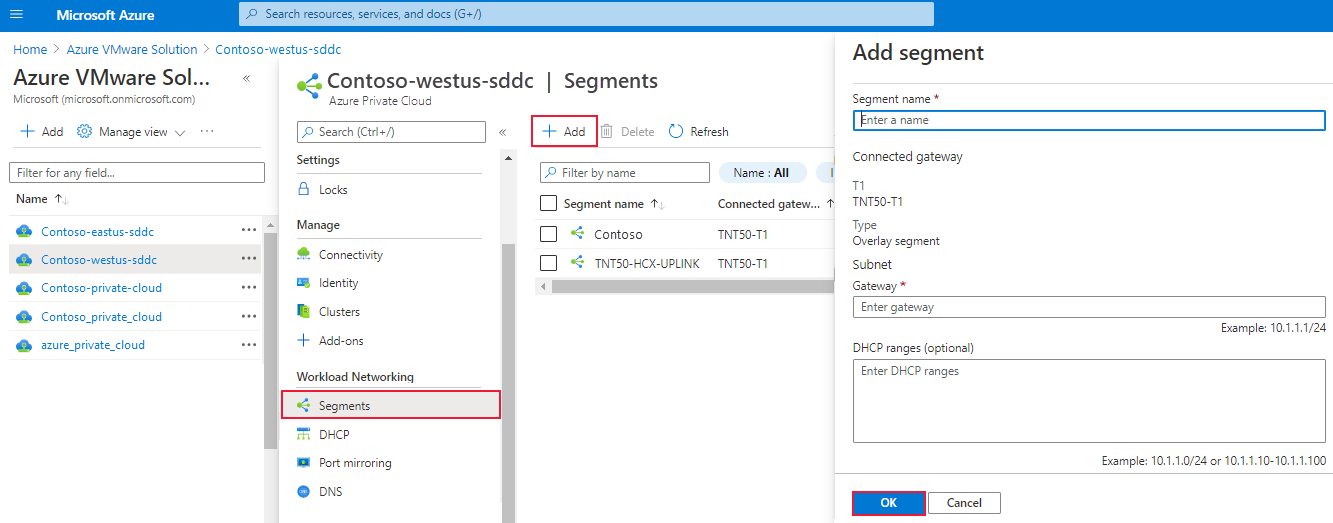
Segmentnamn – Namnet på segmentet som visas i vCenter Server.
Undernätsgateway – Gateway-IP-adress för segmentets undernät med en nätmask. Virtuella datorer är kopplade till ett logiskt segment och alla virtuella datorer som ansluter till det här segmentet tillhör samma undernät. Dessutom måste alla virtuella datorer som är kopplade till det här logiska segmentet ha en IP-adress från samma segment.
DHCP (valfritt) – DHCP-intervall för ett logiskt segment. Du måste konfigurera en DHCP-server eller DHCP-relä för att använda DHCP på segment.
Kommentar
Den anslutna gatewayen är markerad som standard och är skrivskyddad. Den visar nivå 1-gateway och typ av segmentinformation.
T1 – Namnet på nivå 1-gatewayen i NSX Manager. Ett privat moln levereras med en NSX Tier-0 Gateway i aktivt/aktivt läge och en standard-NSX Tier-1-gateway i aktivt/vänteläge. Segment som skapats via Azure VMware Solution-konsolen ansluter endast till standardgatewayen nivå 1, och arbetsbelastningarna i dessa segment får anslutningar mellan öst och väst och nord-syd. Du kan bara skapa fler nivå 1-gatewayer via NSX Manager. Gatewayer på nivå 1 som skapats från NSX Manager-konsolen visas inte i Azure VMware Solution-konsolen.
Typ – Överläggssegment som stöds av Azure VMware Solution.
Segmentet visas nu i Azure VMware Solution, NSX Manager och vCenter Server.
Använda NSX Manager för att lägga till nätverkssegment
De virtuella datorer som skapats i vCenter Server placeras i de nätverkssegment som skapats i NSX och visas i vCenter Server.
I NSX Manager väljer du Nätverkssegment> och sedan Lägg till segment.
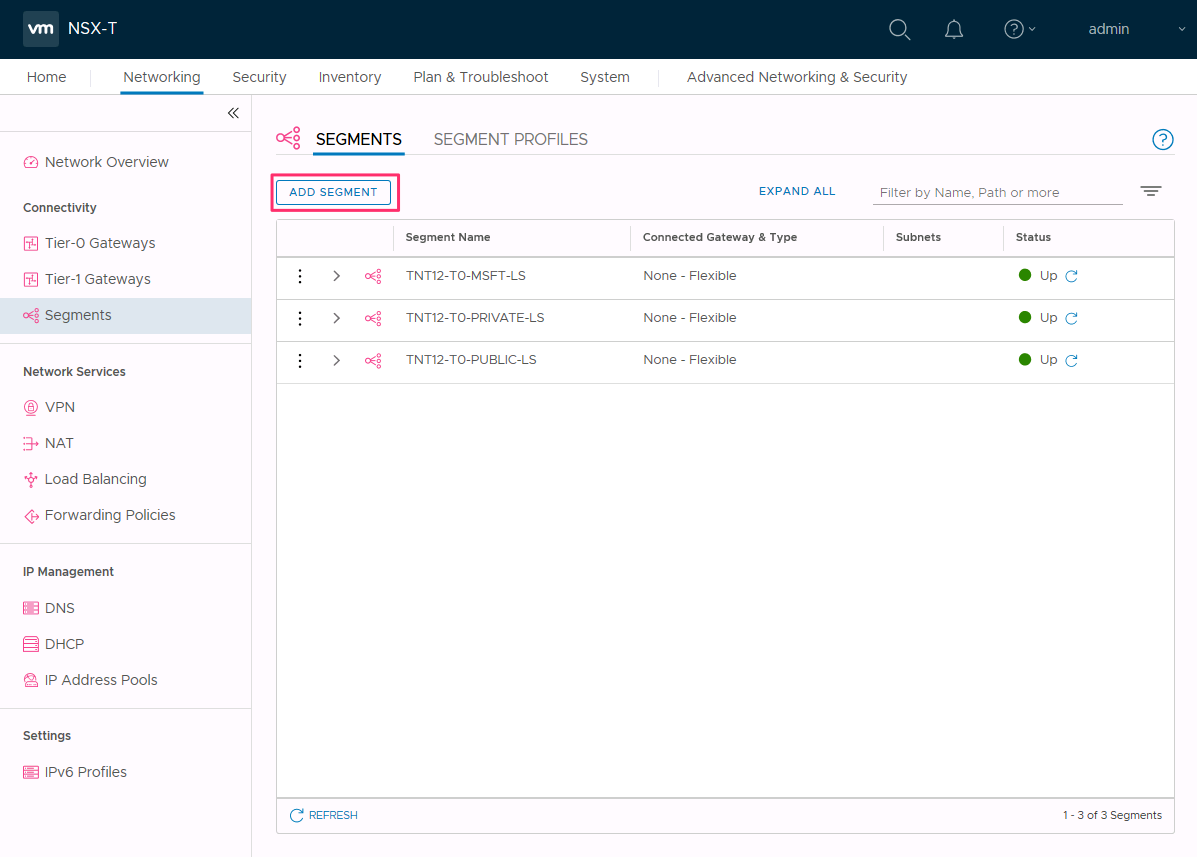
Ange ett namn för segment.
Välj Tier-1 Gateway (TNTxx-T1) som ansluten gateway och lämna typen flexibel.
Välj den förkonfigurerade överläggstransportzonen (TNTxx-OVERLAY-TZ) och välj sedan Ange undernät.
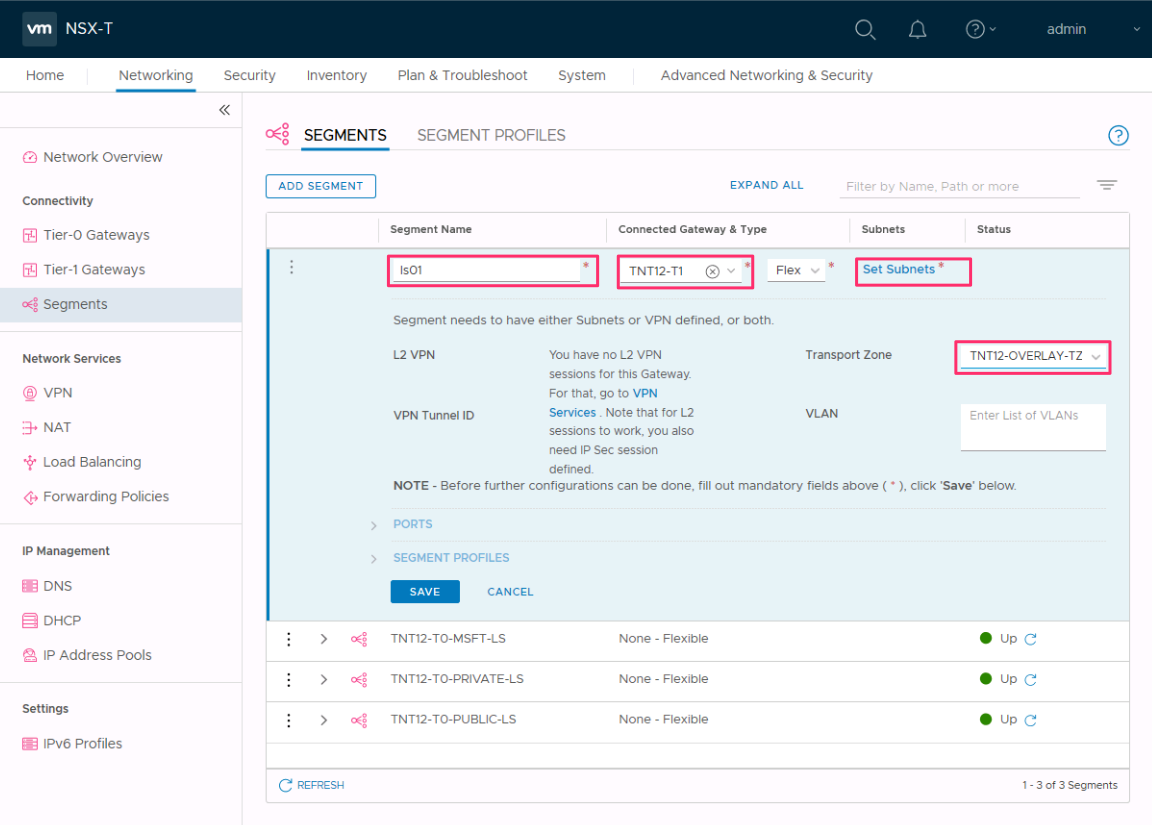
Ange gatewayens IP-adress och välj sedan Lägg till.
Viktigt!
IP-adressen måste finnas på ett icke-överlappande RFC1918 adressblock, vilket garanterar anslutning till de virtuella datorerna i det nya segmentet.
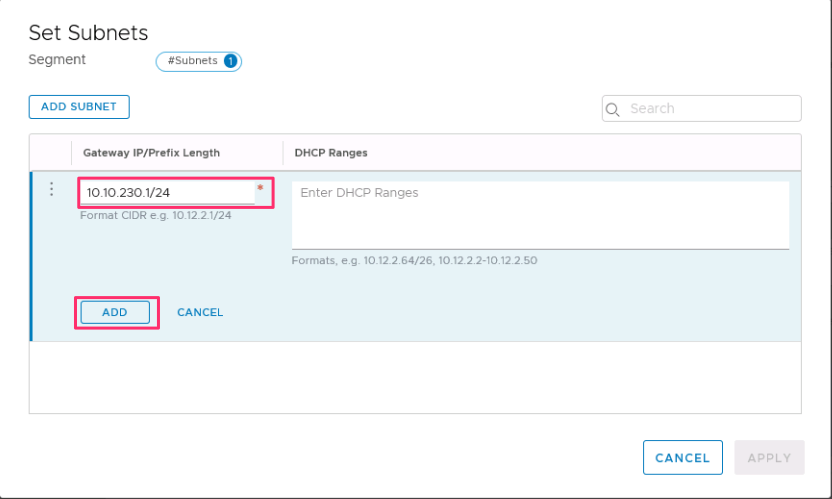
Välj Använd och sedan Spara.
Välj Nej för att neka alternativet för att fortsätta konfigurera segmentet.
Verifiera det nya nätverkssegmentet
Kontrollera förekomsten av det nya nätverkssegmentet. I det här exemplet är ls01 det nya nätverkssegmentet.
I NSX Manager väljer du Nätverkssegment>.
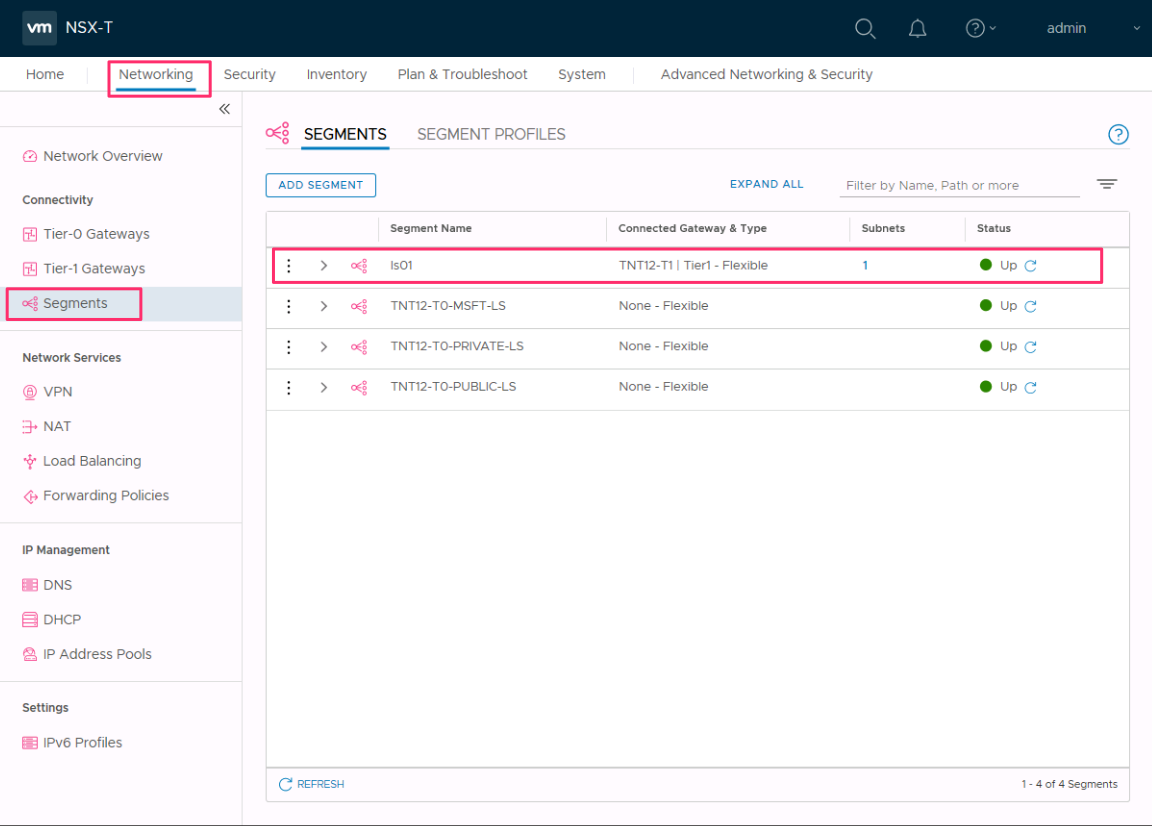
I vCenter Server väljer du Nätverks-SDDC-Datacenter>.
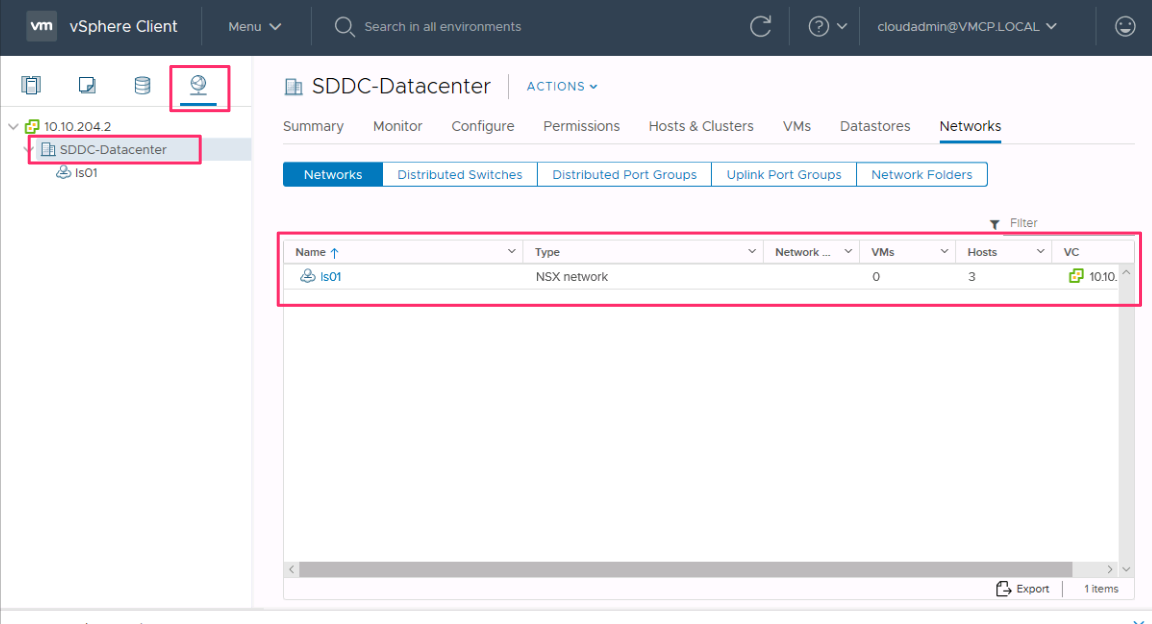
Nästa steg
I den här självstudien skapade du ett NSX-nätverkssegment som ska användas för virtuella datorer i vCenter Server.
Du kan nu: